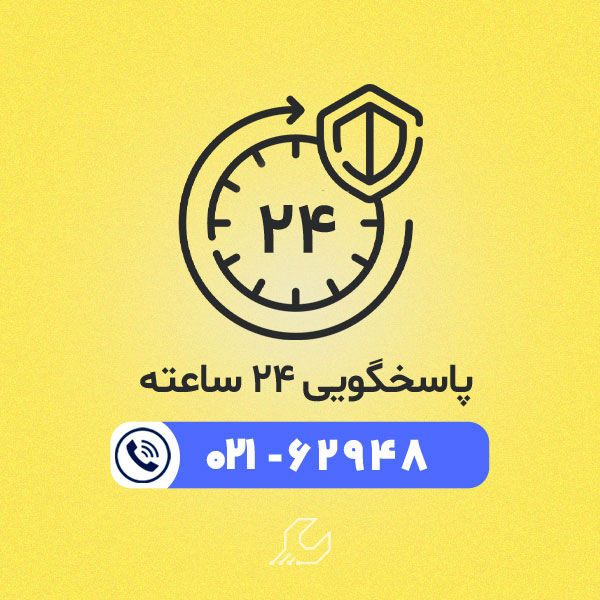از طریق تنظیمات حالت خواب پرینتر می توانید دستگاه خود را به نحوی پیکربندی کنید که در صورت عدم استفاده به طور موقت خاموش شود. این ویژگی نه تنها میزان مصرف انرژی را کاهش می دهد، بلکه به راه اندازی سریع تر چاپگر نیز کمک می کند. مزیت دیگر قابلیت Sleep این است که با ورود به حالت خواب اجزای مختلف ماشین اداری کمتر در معرض فرسودگی یا خرابی قرار می گیرند.
لذا عمر مفید قطعات داخلی وسیله افزایش یافته و می توانید تا حد زیادی در هزینه های مربوط به تعمیرات پرینتر صرفه جویی کنید. در ادامه به شما خواهیم آموخت که جهت فعال سازی حالت خواب چاپگر چه اقداماتی انجام دهید.

نکات مهم پیش از فعال کردن حالت خواب پرینتر
به طور کلی همه ماشین های اداری از جمله پرینتر در حالت عادی مصرف برق بالایی دارند. البته با فعال کردن قابلیت Sleep می توانید به میزان قابل توجهی در مصرف انرژی صرفه جویی کنید. اما پیش از فعال سازی حالت خواب پرینتر لازم است نکات زیر را مد نظر داشته باشید:
- منتظر بمانید پروسه چاپ اسناد و مدارک به پایان برسد، پس از آن برای ورود به حالت ذخیره انرژی تلاش کنید.
- در صورت گیر کردن کاغذ در چاپگر ابتدا باید خرده های کاغذ را از دستگاه خارج نموده، سپس اقدام به فعال سازی قابلیت مربوطه نمایید.
- زمانی که صفحه منوی چاپگر در حال نمایش است، نمی توانید از قابلیت اسلیپ استفاده کنید.
- اگر نشانگر پرینتر چشمک بزند یا روشن باشد، نشان می دهد که وسیله در حال فعالیت است. از آنجا که در این حالت رود به حالت خواب امکان پذیر نیست، باید تا موقع پایان یافتن فرآیند چاپ صبر کنید.
نحوه بهینه سازی و تنظیم قابلیت Sleep در پرینتر
فرقی ندارد که ماشین اداری شما از کدام برند یا مدل باشد، در هر صورت باید برای پیکربندی حالت خواب پرینتر روند زیر را دنبال نمایید:
- ابتدا از نوار تسک بار کامپیوتر نماد مربوط به چاپگر را انتخاب کنید. این نوار در قسمت پایین صفحه نمایش رایانه شما قرار گرفته است.
- در گام بعدی روی واژه options بزنید، سپس گزینه device settings را برگزینید.
- در گام بعدی آیتم sleep settings را انتخاب کنید و تنظیمات قابلیت اسلیپ را متناسب با شرایط خود اعمال نمایید.
- پس از انجام پیکربندی های مورد نظر روی دکمه Ok کلیک کنید.
- اکنون مدت زمان فعال سازی حالت ذخیره انرژی را در بخش auto sleep after تعیین نمایید. این میزان می تواند در محدوده ای بین ۱ تا ۳ دقیقه باشد.
چگونگی تغییر دادن تنظیمات حالت خواب چاپگر
اگر چاپگر از مدل های پیشرفته باشد، به راحتی می توانید پیکربندی های مربوط به قابلیت Sleep را متناسب با شرایط خود تغییر دهید. البته نحوه ویرایش تنظیمات حالت خواب پرینتر با توجه به سیستم عامل کامپیوتر و مدل ماشین شما متفاوت و به شرح ذیل خواهد بود:
تغییر دادن قابلیت اسلیپ پرینتر در ویندوز و مک
- برنامه مربوط به چاپگر را در سیستم رایانه ای خود اجرا نمایید و وارد بخش Settings نرم افزار شوید.
- در گام بعدی روی گزینه advanced Settings کلیک کنید تا آیتم های مربوط به تنظیمات پیشرفته در دسترس شما قرار گیرد.
- به تب system بروید و عبارت ecoSMART CONSOLE را انتخاب نمایید.
- اکنون از در منوی کشویی کنار گزینه sleep/auto off after مدت زمان ورود به حالت خواب را با توجه به نیاز خود ویرایش کنید.
- نهایتاً برای ذخیره تنظیمات در سیستم عامل مک یا ویندوز واژه apply را برگزینید.
تغییر تنظیمات حالت صرفه جویی در انرژی از طریق منوی پرینتر
- برای تغییر دادن قابلیت اسلیپ پرینتر وارد بخش menu شوید و روی واژه Preferences بزنید.
- پس از انتخاب کردن عبارت Timer /Energy settings روی گزینه ای به اسم auto sleep time کلیک کنید.
- حالا نوبت به تنظیم مجدد حالت خواب پرینتر می رسد. به این منظور مدت زمان ورود به حالت صرفه جویی در انرژی را در فیلد مربوطه وارد نمایید.
- در مرحله آخر روی گزینه apply و پس از آن دکمه ok بزنید تا پیکربندی های مورد نظر در دستگاه شما ذخیره شوند.
ویرایش تنظیمات قابلیت Sleep در چاپگرهای مجهز به پنل لمسی
- اگر چاپگر مورد نظر از پنل لمسی بهره می برد، وارد بخش menu شوید.
- حالا روی واژه preferences بزنید، سپس عبارت timer /energy settings را برگزینید.
- در مرحله سوم گزینه auto sleep daily timer را انتخاب کنید.
- برای پیکربندی مدت زمان ورود به حالت صرفه جویی در انرژی روی عبارت sleep mode exit time settings بزنید.
- اینک آیتم set this function را انتخاب کنید، پس از آن زمان مد نظر خود را در کادر مربوطه بنویسید.
در گام نهایی جهت اعمال تنظیمات انجام شده به ترتیب روی گزینه on و دکمه apply کلیک کنید.
تنظیم مجدد حالت خواب در پرینترهای مجهز به نمایشگر LCD سیاه و سفید
- برای تنظیم دوباره حالت خواب پرینتر در مدل های دارای نمایشگر ال سی دی سیاه و سفید نخست وارد بخش menu شوید.
- در قدم بعدی واژه preferences را برگزینید، حالا روی گزینه timer/ energy settings بزنید.
- با توجه به مدل چاپگر خود روی عبارت sleep mode exit time settings یا آیتم auto sleep daily timer کلیک کنید.
- اینک با انتخاب گزینه On می توانید زمان ورود به حالت صرفه جویی در انرژی را در فیلد مربوطه وارد نمایید.
- روی دکمه ok کلیک کنید تا تغییرات مد نظر در چاپگر مجهز به نمایشگر LCD سیاه و سفید اعمال شود.